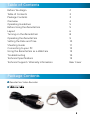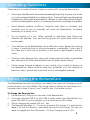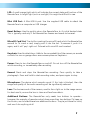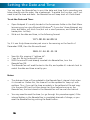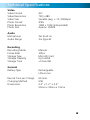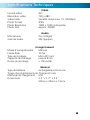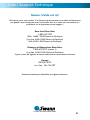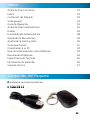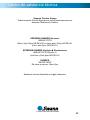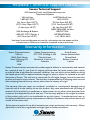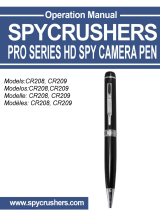Swann DVR-410 Manual de usuario
- Categoría
- Cámaras de seguridad
- Tipo
- Manual de usuario
La página se está cargando...
La página se está cargando...
La página se está cargando...
La página se está cargando...
La página se está cargando...
La página se está cargando...
La página se está cargando...
La página se está cargando...
La página se está cargando...
La página se está cargando...
La página se está cargando...
La página se está cargando...
La página se está cargando...
La página se está cargando...
La página se está cargando...
La página se está cargando...
La página se está cargando...
La página se está cargando...
La página se está cargando...
La página se está cargando...
La página se está cargando...
La página se está cargando...
La página se está cargando...
La página se está cargando...
La página se está cargando...
La página se está cargando...
La página se está cargando...
La página se está cargando...
La página se está cargando...
La página se está cargando...
La página se está cargando...

323232
Cumplimiento con normas de la FCC:
NOTA: Este equipo ha sido probado y cumple con las disposiciones impuestas para
los equipos digitales de clase B, de acuerdo con el aparte 15 de las normas de la
FCC. Estas disposiciones se dan con la intención de proporcionar una protección
razonable, contra las interferencias perjudiciales en instalaciones residenciales. Este
equipo genera, utiliza y puede irradiar energía en forma de frecuencias de radio,
y si no se instala de acuerdo con las indicaciones, puede causar interferencias per-
judiciales en la recepción de señales de radio o televisión, las cuales pueden ser
detectadas encendiendo y apagando sucesivamente el equipo. Se invita al usuario
a tratar de corregir dichas interferencias siguiendo una o más de las siguientes
medidas:
• Volveraorientarocambiardesitiolaantenareceptora;
• Incrementarladistanciaexistenteentreelequipoyelreceptor;
• Conectarelequipoenuntomacorrientediferentealqueseencuentra
conectado el receptor;
• Paraobtenerayuda,consultealdistribuidoroauntécnicoespecializado
en radio y TV.
NOTA IMPORTANTE: Prohibición contra la interceptación de llamadas.
Con excepción de las operaciones llevadas a cabo por las fuerzas de la ley bajo
autorización oficial, ninguna persona podrá utilizar directa o indirectamente, un
dispositivo que sea operado de acuerdo con las disposiciones de este aparte, con
el propósito de escuchar o grabar conversaciones privadas de terceras personas, a
menos que tal uso sea aprobado por todas las partes que estén involucradas en la
conversación.
ADVERTENCIA: Cualquier modificación no aprobada por la parte responsable
del funcionamiento del equipo, puede invalidar la autorización de operación del
equipo por parte del usuario.
Español
32

33
Grabadora de Video RemoteCam
Cable USB 2.0
Índice
Contenido del Paquete
Antes de Que Comience 32
Índice 33
Contenido del Paquete 33
Vista general 34
Guía de Operación 35
Antes de Usar la RemoteCam 35
Diseño 36
Encendidendo la RemoteCam 38
Operando la RemoteCam 39
Ajustando la Fecha y Hora 40
Guía para Tomas 41
Conectando a su PC 42
Usando la RemoteCam como WebCam 43
Resolviendo Problemas 44
Especificaciones Técnicas 45
Información de Garantía 46
Soporte Técnico 47
33
Cable USB 2.0

343434
Vista general
Felicidades por comprar la RemoteCam, una grabadora de video digital miniatura
auto-contenida que, como lo sugiere su nombre, parece un control remoto. Con
una batería de ion litio recargable incluida que le dará hasta una hora de tiempo de
grabación y grabando directamente a una tarjeta microSD, la RemoteCam es una
cámara/grabadora conveniente y adaptable, con tantas aplicaciones como pueda
imaginar.
La RemoteCam es una solución ideal para una vigilancia encubierta (vea la Nota
Respecto a la Ley a continuación antes de hacer esto) así como una solución muy
conveniente para las personas que han sentido que no han tenido una cámara a la
mano cuando se necesita. El sentirse como un espía es un extra.
IMPORTANTE – Una Nota Respecto a la Ley
Como se marca en la cubierta interior en la sección de “Prohibición de Intromisión
en Conversaciones”, el uso de equipo de grabación encubierto es ilegal en muchos
países y localidades. En algunas áreas, la ley sólo se relaciona a espacios públicos,
mientras que en otras se extiende también a espacios privados. Las leyes respecto
a la grabación de audio y video pueden variar también, a veces dramáticamente.
La RemoteCam se usa bajo la condición que usted, el usuario, investigue la ley
que aplica en su localidad. Asegúrese de conocer la ley y seguirla al pie de la
letra mientras usa la RemoteCam o cualquier otro dispositivo de grabación. Si
la legalidad de la grabación es ambigua, le sugerimos que obtenga un permiso
expreso de las personas captadas.

35
Antes de Usar la RemoteCam
La RemoteCam tiene una batería de ion litio integrada (del mismo tipo de batería
que la mayoría de los teléfonos celulares usan, sólo que más pequeña). Las
cargamos antes de enviarlas, sin embargo, debido al tiempo de tránsito, necesitará
rellenarla antes de su uso. Para cargar la RemoteCam:
Localice el puerto mini-USB en el costado de la RemoteCam.1.
Usando el cable USB-A a Mini-USB-A provisto, conecte la RemoteCam a un 2.
puerto USB libre en su computadora, o a un cargador USB independiente.
Mientras recarga el LED naranja parpadeará.3.
La RemoteCam toma de 3 a 4 horas para alcanzar la recarga completa. Es 4.
importante dejarla todo el tiempo de recarga, particularmente durante la
primera recarga. Puede simplemente dejarla conectada al USB de corriente,
dejará de cargarse cuando esté llena.
Estos son sólo unos cuantos puntos a tomar en cuenta cuando use la
RemoteCam:
No apunte la RemoteCam hacia fuentes de luz extremadamente brillantes •
tales como el sol, luces altas o luces de estadio. La luz brillante puede dañar
el sensor de imagen, ya sea dejando una “sombra” permanente en sus videos
donde la fuente de luz daño el sensor, o dejando el sensor completamente
inoperable.
Evite condiciones climáticas adversas. El calor (directo o de ambiente) y la •
humedad excesiva (como lluvia o humedad del ambiente) causarán que la
RemoteCam se comporte erráticamente o no funcione.
No deseche al fuego. Cuando se exponen a calor significativo las baterías de •
ion litio pueden explotar. Eso, y el plástico quemado no son particularmente
amigables al ambiente.
El lente pequeño en la RemoteCam puede ser difíciles de limpiar. En lugar de •
tener que limpiar, es preferible evitar ambientes con polvo o sucios. También
ayuda si limpia sus bolsillos de pelusa, ya que esta tiende a alojarse en la
cavidad del lente.
Si el lente llega a ensuciarse, límpielo con alcohol para limpieza y/o una tela •
de limpieza especial para lentes (éstas están disponibles en todas las buenas
tiendas de cámaras).
Siga los lineamientos para desechos en su localidad si quiere desechar la •
RemoteCam. Muchas localidades tienen lineamientos estrictos respecto al
desecho de artículos electrónicos, particularmente los que tienen baterías
recargables integradas.
Guía de Operación

36363636
Diseño
Lente
Micrófono
Grabación
Encendido
Llavero
Ranura para Tarjeta
MicroSD
Reestablecer
Puerto Mini USB
LED
Botones
Adicionales

37
37
LED: Una pequeña luz naranja que indicará el estado actual y función de la
RemoteCam. Pude que sea difícil de verlo bajo la luz brillante (como la luz solar).
Puerto Mini USB: Un puerto Mini-USB-A. Use el cable USB provisto para conectar
la RemoteCam a una computadora o cargador USB.
Botón para Reestablecer: Úselo para regresar rápidamente la RemoteCam a
su estado de arranque inicial. Esto se usa típicamente sólo si la RemoteCam se
congela y se necesita reestablecer.
Ranura para Tarjeta MicroSD: Es la ranura para insertar la tarjeta microSD en la
que graba la RemoteCam. Para insertar una tarjeta, simplemente empújela dentro
de la ranura. Para removerla, presiónela de nuevo, y se botará de la ranura. Imagen
con la tarjeta microSD insertada.
Llavero: Usado para sujetar llaves. Ayuda a esconder la cámara, ya que los controles
remotos para carros y puertas de cochera están comúnmente en los llaveros.
Encendido: Presione para encender y apagar la RemoteCam. No apague la
RemoteCam mientras graba, o inmediatamente después de grabar.
Grabación: Inicia y detiene la grabación de la RemoteCam. Presione rápidamente
para tomar una fotografía. Presione y mantenga presionado para comenzar la
grabación de video y presione de nuevo para detener.
Micrófono: El dispositivo que graba el sonido. Si se bloquea este hoyo, entonces
el rango y calidad de la grabación de audio se reducirá significativamente.
Lente: El extremo importante de la cámara, usado para enfocar luz dentro del
sensor de imagen. Para obtener los mejores resultados, asegúrese que el lente esté
limpio y libre de basuras.
Botones Adicionales: ¡La RemoteCam sólo necesita dos botones para funcionar,
sin embargo, la mayoría de los controles remotos tienen más de dos botones! Para
mantener la ilusión, hemos incluido estos dos botones adicionales. Sólo son vista
y no harán nada.

383838
Para ENCENDER la RemoteCam:
Presione y mantenga presionado el Botón de Encendido por aproximadamente •
un segundo.
El LED se encenderá, indicando que la RemoteCam está encendida.•
Para APAGAR la RemoteCam:
Presione el botón de Encendido por aproximadamente dos segundos. •
NO apague la RemoteCam mientras graba video, o inmediatamente después de grabar video. •
La RemoteCam necesita varios segundos después de detener una grabación •
para grabar el video en la tarjeta microSD, el apagar la RemoteCam durante
el proceso de escritura en la tarjeta corromperá la información y hará que el
video sea inutilizable.
Apagado Automático:
Para conservar energía de la batería, la RemoteCam se apagará automáticamente
después de 35 segundos de inactividad. Si quiere continuar usando la RemoteCam
después de este tiempo, simplemente enciéndala de nuevo como se detalló
anteriormente.
Notas Importantes:
Cuando detiene una grabación, toma varios segundos para que la RemoteCam •
para escribir la información de video en la tarjeta microSD. Si el botón Grabar/
Detener se presiona de nuevo o se apaga la RemoteCam mientras escribe
información en la tarjeta microSD entonces la información de video puede
corromperse, resultando ya sea en un archivo corrupto o una estructura de
archivos corrupta en la tarjeta microSD. Si esto ocurre, la calidad del video se
reducirá enormemente, si es que el archivo llega a funcionar.
Vea la Guía para Tomas (página 11) para más información.•
Reestableciendo la RemoteCam:
Ocasionalmente, particularmente durante largos periodos de uso constante, la
RemoteCam se puede congelar y dejar de funcionar correctamente. Si esto ocurre,
la RemoteCam necesita reestablecerse.
Para reestablecer la RemoteCam:
Localice el botón Reestablecer, localizado inmediatamente debajo de la ranura para tarjeta •
microSD.
Usando un objeto delgado (¡no afilado!) como un clip desdoblado o un incaíble, presione y •
mantenga presionado el botón Reestablecer por aproximadamente un segundo.
Espere mientras la RemoteCam se reestablece. El procedimiento es el mismo como si la •
encendiera por primera vez.
Una vez que haya reestablecido la RemoteCam, necesita ajustar la Fecha y Hora de nuevo. •
Encendiendo la RemoteCam

39
Para Capturar una Foto:
Cuando use la RemoteCam para tomar una fotografía, tomará una imagen sencilla
con la mayor calidad que puede dar la RemoteCam (1280 x 1024 píxeles, la
resolución de un monitor LCD de computadora de medio nivel). El tomar una foto
se lleva aproximadamente dos a tres segundos mientras la RemoteCam procesa la
información.
Cada foto es de aproximadamente 350KB de tamaño (cerca de 0.35MB). Esto significa
que, si tiene una tarjeta microSD de 1GB en la RemoteCam, necesitaría un poco más
de 2000 fotografías para llenarla (menos si también hay video u otra información en
la tarjeta).
Encienda la RemoteCam.•
Espere varios segundos para que la RemoteCam inicie adecuadamente.•
Presione el botón de grabación una vez.•
La RemoteCam tomará una sola fotografía.•
Mientras se graba la imagen, la luz se apagará por un momento, luego se •
encenderá.
Cuando la luz se vuelve a encender, el proceso se ha completado, y su fotografía •
fue guardada.
Para Capturar Video:
Una vez que la RemoteCam comience a tomar video, continuará haciéndolo hasta
que presione detener, la tarjeta microSD se llene o la batería se agote, lo que
ocurra primero. Mientras graba video, el LED no estará encendido, esto tiene el
propósito de complementar el sigilo del diseño.
Cada minuto de video capturado requiere hasta 100MB de espacio. Esto significa
que una tarjeta microSD de 1GB puede almacenar un poco más de 10 minutos de
video.
Encienda la RemoteCam.•
Espere varios segundos para que la RemoteCam inicie adecuadamente.•
Cuando la luz amarilla se enciende, la RemoteCam está lista para grabar.•
Para comenzar a grabar video, presione y mantenga presionado el botón Grabar/•
Detener hasta que el LED parpadee rápidamente, luego se apaga.
Mientras se graba video, la luz amarilla se apagará.•
Para detener la grabación, presione el botón Grabar/Detener. La luz amarilla se •
encenderá de nuevo cuando se complete el proceso de guardado.
Operando la RemoteCam

404040
Puede ajustar la RemoteCam para imprimir directamente en el video la fecha y
hora en la que se tomó una grabación, como una marca de agua. Para habilitar
esta función, sólo necesita ajustar la fecha y hora, la RemoteCam mantendrá el
registro a partir de ahí.
Para ajustar la Fecha y Hora:
Abra el Notepad. Usualmente se localiza en la carpeta de Accesorios en el •
Menú de Inicio (asumiendo que está usando Microsoft Windows®). Si no
tiene Notepad, cualquier editor de texto sencillo trabajará bien (pero no un
procesador de palabras, y estos no crean archivos .txt simples).
Escriba la fecha y hora en el siguiente formato:•
AAAA.MM.DD HH.MM.SS
Así que, si son las nueve con treinta minutos de la mañana el día cuatro de
diciembre de 2009, entonces el archivo diría:
2009.12.04 09.33.20
Guarde este archivo, nombrándolo “settime.txt”.•
Copie este archivo a la tarjeta microSD.•
Con la tarjeta microSD ya insertada en la RemoteCam, encienda la •
RemoteCam.
La RemoteCam leerá el texto en el archivo, y actualiza su reloj interno para •
ajustarse a la fecha y hora que usted ajustó.
Notas:
a fecha y hora se actualiza con el reloj interno de la RemoteCam cuando se •
enciende. Antes de esto, la fecha no se actualizará con el tiempo real. Por lo
tanto, si ajusta la hora con precisión en el archivo settime.txt y lo copia a la
tarjeta microSD, pero la deja una hora antes de encender la RemoteCam, la
hora almacenada en la RemoteCam estará una hora atrasada.
Puede que necesite reestablecer la hora (es decir, pasar por el proceso de •
nuevo) si la batería interna en la RemoteCam se agota completamente, o si
reestablece la RemoteCam presionando el botón Reestablecer.
Ajustando la Fecha y Hora

41
Encuadrando:
La RemoteCam tiene un lente fijo (un lente con enfoque variable simplemente no
cabría), así que el tamaño del objetivo en sus tomas depende sólo de qué tan cerca
tenga la cámara del objetivo.
Típicamente, 3 pies (1m) es lo correcto si toma el rostro de alguien, de esta forma, •
su rostro ocupará aproximadamente la mitad del espacio vertical en el cuadro.
Para que una persona completa entre a cuadro (asumiendo que sea de •
aproximadamente seis pies de altura o 1.83 metros) entonces necesitará estar
a aproximadamente 10 pies (3m) de la persona.
Enfoque:
La RemoteCam tiene un lente de enfoque fijo, lo que significa que nunca necesitará •
enfocar.
El lente fijo de ángulo amplio quedará enfocado a aproximadamente 30cm •
(1 pie) del lente, variando ligeramente dependiendo de la cantidad de luz
disponible. Mantendrá el enfoque hasta infinito.
¡Básicamente, mantenga todo a más de dos pies del lente y no tendrá nada •
de que preocuparse!
Exposición:
La RemoteCam ajustará la exposición automáticamente, variando su ajuste de
ganancia automáticamente, reaccionando a la cantidad de luz disponible. Sin
embargo, hay un par de cosas a tomar en cuenta:
El tomar un objetivo oscuro frente a un fondo brillante puede causar que la •
característica de auto-exposición de la RemoteCam se confunda, y baja la
exposición de manera que el fondo se exponga correctamente mientras que el
objetivo se vuelve una silueta. Evite fondos brillantemente iluminados, a menos
que quiera este efecto.
Para disminuir la exposición, la RemoteCam acorta su velocidad de obturador •
electrónico, y por lo tanto exponiendo cada cuadro por un periodo de tiempo
más corto. Esto significa que obtendrá un mejor desempeño fotográfico de alta
velocidad con luz brillante, útil para tomar eventos rápidos, como deportes.
Por otro lado, a baja luz, cada cuadro necesita más exposición para obtener •
suficiente luz en el (muy pequeño) lente. Este efecto puede ser menor (tal como
hacer tomas en un centro comercial o un estado bajo las luces) o particularmente
serio (en situaciones tales como hacer tomas bajo una luminaria de la calle).
La calidad de la imagen, profundidad de campo y rango de exposición mejorarán •
dramáticamente entre más luz haya disponible.
Consejos y Trucos: La fotografía es un arte, no hay una forma correcta o incorrecta
para hacer tomas. La práctica verdaderamente hace al maestro, o al menos, lo
mejora. La mejor forma de obtener los mejores resultados es sólo mantenerse
usando la RemoteCam. ¡Además, en realidad no está desperdiciando rollo, sólo
borre la información antigua de la tarjeta microSD de vez en cuando, y estará
listo!
Guía para Tomas

424242
Conectando a su PC
Puede leer la información en la tarjeta microSD en la RemoteCam conectando la
RemoteCam a la computadora. Para hacer esto:
Localice el enchufe mini-USB en el costado de la RemoteCam.•
Busque un puerto USB libre en su computadora…•
Para una máxima velocidad, busque un puerto USB 2.0 libre en su computadora, •
y evite usar cables de extensión USB o concentradores.
Conecte el puerto USB libre en su computadora al puerto mini-USB en la •
RemoteCam usando el cable USB 2.0 provisto.
La RemoteCam será detectada como un dispositivo de almacenaje USB, y •
puede accederse de la misma forma como lo haría con cualquier unidad ash
USB.
En esta unidad encontrará una carpeta llamada “DCIM”, un acrónimo de •
Imágenes de la Cámara Digital.
En esta carpeta hay una serie de carpetas, ordenadas cronológicamente, •
llamadas 100MEDIA, 101MEDIA, 102MEDIA y así sucesivamente. El número de
carpetas depende de cuantas fotos y video ha tomado con la RemoteCam.
Estas carpetas contienen todas las grabaciones (tanto fotos como videos) •
capturados por la RemoteCam en orden cronológico.
Si es más conveniente para usted puede usar un lector de tarjetas SD (ya sea
integrado a la PC o conectado vía USB) para acceder a sus fotos y video. Para hacer
esto:
Si es necesario, conecte el lector de tarjetas SD a su PC.•
Remueva la tarjeta microSD de la RemoteCam presionando hacia adentro y •
luego liberándola de manera que salte.
Inserte la tarjeta microSD en su lector de tarjetas SD. Puede que necesite usar •
un adaptador de tarjeta SD a microSD, si su lector de tarjetas no tiene una
ranura para tarjetas microSD.

43
Usando la RemoteCam como WebCam
You can use the RemoteCam as a webcam. To do so, you’ll need to grab the drivers
from our website, and install them to your PC. Then, you just have to change the
mode of the RemoteCam once it’s connected to your PC.
Vaya a • http://www.swannsecurity.com/downloads/drivers/
Abra la carpeta llamada “RemoteCam”.•
Descargue y ejecute el archivo llamado “SPCA1528_V2220_•
MultiLan_090217”.
Siga las indicaciones en pantalla. Este programa instalará los controladores •
para la webcam. Si recibe algún mensaje de “Control de Cuenta de Usuario”,
deje que proceda la instalación (o no funcionará como webcam).
Una vez que termine la instalación, conecte la RemoteCam a su computadora •
como se detalló anteriormente.
Cuando la computadora detecta la RemoteCam como un dispositivo de •
almacenaje externo, presione y mantenga presionado el botón de encendido
por un segundo.
Su PC finalizará automáticamente la instalación de la webcam.•
La RemoteCam aparecerá en las listas de dispositivos de video disponibles •
como “SPCA1528 Video Camera Device”.
Requerimientos de Sistema para las Funciones de Webcam:
Tipo de Interfase USB 2.0
Procesador Pentium IV o superior
RAM 1GB o superior
Tarjeta de Video Intel 945 o superior
Espacio en Disco Duro Mínimo 1GB libre
Sistema(s) Operativo(s) Microsoft Windows XP®
Microsoft Windows Vista®
Microsoft Windows 7®
Los controladores para las funciones de la webcam no son compatibles con sistemas Mac.
Windows es una marca registrada de Microsoft Corporation en los Estados Unidos y otros países.
Mac es una marca registrada en los Estados Unidos y otros países.

444444
Resolviendo Problemas
Problema: He grabado videos, pero la tarjeta microSD parece estar vacía.
Solución: Probablemente este problema sea causado por apagar la RemoteCam
antes de que los archivos de video se hayan guardado adecuadamente en la tarjeta
microSD. Siempre use el botón Grabar/Pausar para detener las grabaciones y espere
hasta que el LED se haya vuelto a encender antes de apagar la RemoteCam.
Problema: La RemoteCam no se enciende.
Solución: El más probable culpable es la batería. Revise las instrucciones en la
página 5 respecto a la recarga de la batería. Intente cargar completamente la batería.
Cuando lo haga, evite usar un concentrador de USB, algunos concentradores USB
no proveerán una carga completa de 5V a los dispositivos conectados y por lo tanto
no cargarán la batería adecuadamente. También puede cargar la RemoteCam con
un cargador USB independiente.
Problema: Mis videos y fotos parecen borrosos.
Solución: Si el lente se ensucia o queda obstruido, esto puede causar que los
videos de la RemoteCam se distorsionen, suavicen y/o sena borrosos. El lente en
la RemoteCam es pequeño, así que incluso la más pequeña partícula de polvo o
basura puede tener un efecto mayor.
Problema: Mis videos se ven muy movidos.
Solución: Como regla general, esto indica usualmente que el soporte que usó
para la cámara (o el brazo, si la toma se hace con la cámara en mano) necesita
ser más estable. Generalmente, esto ocurrirá si se mueve o viaja en un vehículo.
Generalmente, logrará los mejores resultados sosteniendo la RemoteCam con
ambas manos frente a usted, descansando sus codos en su torso. De esa manera, su
cuerpo y ambos brazos forman una especie de trípode rudimentario, estabilizando
enormemente sus videos.

45
Especificaciones Técnicas
45
Video
Formato de vídeo AVI
Resolución de video 720 x 480
Video tamaño variable (promedio> 10, 000kbps)
Formato de fotos JPEG
Photo Resolution 1280 x 1024 (interpolada)
Foto Tamaño aprox. 350KB
Audio
Micrófono sí (incorporada)
Rango de audio 3m (típico)
Grabación
Modo de grabación manual de
Frame Rate 30fps
Tipo de almacenamiento MicroSD Card
Capacidad de almacenamiento de hasta 8 GB
Tiempo de almacenamiento > 10min/GB
General
Tipo de batería recargable de Litio-Ion
Tiempo de grabación de 60 minutos por carga
Método de carga USB
Dimensiones 2,0 “x 1,2” x 0,5 “
50mm x 30mm x 13mm

464646
Swann Communications
USA Inc.
12636 Clark Street
Santa Fe Springs CA
90670
USA
Swann Communications
PTY. LTD. Building 4, 650
Church Street,
Richmond, Victoria 3121
Australia
Arise-Europe
Raheen Business Park
Pearse Road
Raheen, Limerick
Ireland
Información sobre la garantía
Swann Communications garantiza este producto por defectos de fabricación y material,
por un período de un (1) año a partir de la fecha original de compra. Usted deberá
presentar su recibo como prueba de la fecha de compra para validar la garantía.
Cualquier unidad que se compruebe defectuosa durante el período antes citado será
reparada sin cobrar los repuestos o la mano de obra, o será sustituida, a discreción
exclusiva de Swann. La reparación o sustitución se garantizará por noventa días o por el
período que falte de la garantía original de un año, el que resulte más largo de los dos.
El usuario final asume los costos de fletes incurrido para enviar el producto a los centros
de reparación de Swann. El usuario final se responsabiliza de los costos de envío en que
incurran cuando envía desde y hacia cualquier país distinto al país de origen. La garantía
no cubre daños accidentales, circunstanciales o que resulten del uso o la imposibilidad
de utilizar este producto. Cualquier costo asociado con la adaptación o remoción
de este producto por parte de un vendedor o de otra persona, o cualquier costo
asociado con el uso del mismo son responsabilidad del usuario final. Esta garantía aplica
exclusivamente al comprador original del producto, y no es transferible a terceros.
Si el usuario final o un tercero hacen modificaciones no autorizadas a cualquier
componente o si hay evidencia de mal uso o abuso del dispositivo, se anularán todas
las garantías.

47
© Swann Communications 2009
Advanced security made easy™
Centro de asistencia técnica
Soporte Técnico Swann
Todos los países Correo Electrónico: tech@swannsecurity.com
Atención Telefónica al Usuario
ESTADOS UNIDOS Sin costo
1800-627-2799
(Dom, 2pm-10pm HP EE.UU.Lun-Juev, 6am-10pm, HP EE.UU.
Viern, 6am-2pm HP EE.UU.)
ESTADOS UNIDOS Cambios & Devoluciones
1800-627-2799 (Opción 1)
(Lun-Viern, 9am-5pm HP EE.UU.)
EUROPE
0203 027 0979
De lunes a viernes, 10am-7pm
Asistencia técnica disponible en Inglés solamente.
La página se está cargando...
Transcripción de documentos
Español Cumplimiento con normas de la FCC: NOTA: Este equipo ha sido probado y cumple con las disposiciones impuestas para los equipos digitales de clase B, de acuerdo con el aparte 15 de las normas de la FCC. Estas disposiciones se dan con la intención de proporcionar una protección razonable, contra las interferencias perjudiciales en instalaciones residenciales. Este equipo genera, utiliza y puede irradiar energía en forma de frecuencias de radio, y si no se instala de acuerdo con las indicaciones, puede causar interferencias perjudiciales en la recepción de señales de radio o televisión, las cuales pueden ser detectadas encendiendo y apagando sucesivamente el equipo. Se invita al usuario a tratar de corregir dichas interferencias siguiendo una o más de las siguientes medidas: • Volver a orientar o cambiar de sitio la antena receptora; • Incrementar la distancia existente entre el equipo y el receptor; • Conectar el equipo en un tomacorriente diferente al que se encuentra conectado el receptor; • Para obtener ayuda, consulte al distribuidor o a un técnico especializado en radio y TV. NOTA IMPORTANTE: Prohibición contra la interceptación de llamadas. Con excepción de las operaciones llevadas a cabo por las fuerzas de la ley bajo autorización oficial, ninguna persona podrá utilizar directa o indirectamente, un dispositivo que sea operado de acuerdo con las disposiciones de este aparte, con el propósito de escuchar o grabar conversaciones privadas de terceras personas, a menos que tal uso sea aprobado por todas las partes que estén involucradas en la conversación. ADVERTENCIA: Cualquier modificación no aprobada por la parte responsable del funcionamiento del equipo, puede invalidar la autorización de operación del equipo por parte del usuario. 32 Índice Antes de Que Comience Índice Contenido del Paquete Vista general Guía de Operación Antes de Usar la RemoteCam Diseño Encendidendo la RemoteCam Operando la RemoteCam Ajustando la Fecha y Hora Guía para Tomas Conectando a su PC Usando la RemoteCam como WebCam Resolviendo Problemas Especificaciones Técnicas Información de Garantía Soporte Técnico 32 33 33 34 35 35 36 38 39 40 41 42 43 44 45 46 47 Contenido del Paquete Grabadora de Video RemoteCam Cable USB 2.0 33 Vista general Felicidades por comprar la RemoteCam, una grabadora de video digital miniatura auto-contenida que, como lo sugiere su nombre, parece un control remoto. Con una batería de ion litio recargable incluida que le dará hasta una hora de tiempo de grabación y grabando directamente a una tarjeta microSD, la RemoteCam es una cámara/grabadora conveniente y adaptable, con tantas aplicaciones como pueda imaginar. La RemoteCam es una solución ideal para una vigilancia encubierta (vea la Nota Respecto a la Ley a continuación antes de hacer esto) así como una solución muy conveniente para las personas que han sentido que no han tenido una cámara a la mano cuando se necesita. El sentirse como un espía es un extra. IMPORTANTE – Una Nota Respecto a la Ley Como se marca en la cubierta interior en la sección de “Prohibición de Intromisión en Conversaciones”, el uso de equipo de grabación encubierto es ilegal en muchos países y localidades. En algunas áreas, la ley sólo se relaciona a espacios públicos, mientras que en otras se extiende también a espacios privados. Las leyes respecto a la grabación de audio y video pueden variar también, a veces dramáticamente. La RemoteCam se usa bajo la condición que usted, el usuario, investigue la ley que aplica en su localidad. Asegúrese de conocer la ley y seguirla al pie de la letra mientras usa la RemoteCam o cualquier otro dispositivo de grabación. Si la legalidad de la grabación es ambigua, le sugerimos que obtenga un permiso expreso de las personas captadas. 34 Guía de Operación Estos son sólo unos cuantos puntos a tomar en cuenta cuando use la RemoteCam: • No apunte la RemoteCam hacia fuentes de luz extremadamente brillantes tales como el sol, luces altas o luces de estadio. La luz brillante puede dañar el sensor de imagen, ya sea dejando una “sombra” permanente en sus videos donde la fuente de luz daño el sensor, o dejando el sensor completamente inoperable. • Evite condiciones climáticas adversas. El calor (directo o de ambiente) y la humedad excesiva (como lluvia o humedad del ambiente) causarán que la RemoteCam se comporte erráticamente o no funcione. • No deseche al fuego. Cuando se exponen a calor significativo las baterías de ion litio pueden explotar. Eso, y el plástico quemado no son particularmente amigables al ambiente. • El lente pequeño en la RemoteCam puede ser difíciles de limpiar. En lugar de tener que limpiar, es preferible evitar ambientes con polvo o sucios. También ayuda si limpia sus bolsillos de pelusa, ya que esta tiende a alojarse en la cavidad del lente. • Si el lente llega a ensuciarse, límpielo con alcohol para limpieza y/o una tela de limpieza especial para lentes (éstas están disponibles en todas las buenas tiendas de cámaras). • Siga los lineamientos para desechos en su localidad si quiere desechar la RemoteCam. Muchas localidades tienen lineamientos estrictos respecto al desecho de artículos electrónicos, particularmente los que tienen baterías recargables integradas. Antes de Usar la RemoteCam La RemoteCam tiene una batería de ion litio integrada (del mismo tipo de batería que la mayoría de los teléfonos celulares usan, sólo que más pequeña). Las cargamos antes de enviarlas, sin embargo, debido al tiempo de tránsito, necesitará rellenarla antes de su uso. Para cargar la RemoteCam: 1. Localice el puerto mini-USB en el costado de la RemoteCam. 2. Usando el cable USB-A a Mini-USB-A provisto, conecte la RemoteCam a un puerto USB libre en su computadora, o a un cargador USB independiente. 3. Mientras recarga el LED naranja parpadeará. 4. La RemoteCam toma de 3 a 4 horas para alcanzar la recarga completa. Es importante dejarla todo el tiempo de recarga, particularmente durante la primera recarga. Puede simplemente dejarla conectada al USB de corriente, dejará de cargarse cuando esté llena. 35 Diseño Botones Adicionales LED Puerto Mini USB Reestablecer Ranura para Tarjeta MicroSD Llavero Encendido Grabación Micrófono Lente 36 LED: Una pequeña luz naranja que indicará el estado actual y función de la RemoteCam. Pude que sea difícil de verlo bajo la luz brillante (como la luz solar). Puerto Mini USB: Un puerto Mini-USB-A. Use el cable USB provisto para conectar la RemoteCam a una computadora o cargador USB. Botón para Reestablecer: Úselo para regresar rápidamente la RemoteCam a su estado de arranque inicial. Esto se usa típicamente sólo si la RemoteCam se congela y se necesita reestablecer. Ranura para Tarjeta MicroSD: Es la ranura para insertar la tarjeta microSD en la que graba la RemoteCam. Para insertar una tarjeta, simplemente empújela dentro de la ranura. Para removerla, presiónela de nuevo, y se botará de la ranura. Imagen con la tarjeta microSD insertada. Llavero: Usado para sujetar llaves. Ayuda a esconder la cámara, ya que los controles remotos para carros y puertas de cochera están comúnmente en los llaveros. Encendido: Presione para encender y apagar la RemoteCam. No apague la RemoteCam mientras graba, o inmediatamente después de grabar. Grabación: Inicia y detiene la grabación de la RemoteCam. Presione rápidamente para tomar una fotografía. Presione y mantenga presionado para comenzar la grabación de video y presione de nuevo para detener. Micrófono: El dispositivo que graba el sonido. Si se bloquea este hoyo, entonces el rango y calidad de la grabación de audio se reducirá significativamente. Lente: El extremo importante de la cámara, usado para enfocar luz dentro del sensor de imagen. Para obtener los mejores resultados, asegúrese que el lente esté limpio y libre de basuras. Botones Adicionales: ¡La RemoteCam sólo necesita dos botones para funcionar, sin embargo, la mayoría de los controles remotos tienen más de dos botones! Para mantener la ilusión, hemos incluido estos dos botones adicionales. Sólo son vista y no harán nada. 37 Encendiendo la RemoteCam Para ENCENDER la RemoteCam: • Presione y mantenga presionado el Botón de Encendido por aproximadamente un segundo. • El LED se encenderá, indicando que la RemoteCam está encendida. Para APAGAR la RemoteCam: • Presione el botón de Encendido por aproximadamente dos segundos. • NO apague la RemoteCam mientras graba video, o inmediatamente después de grabar video. • La RemoteCam necesita varios segundos después de detener una grabación para grabar el video en la tarjeta microSD, el apagar la RemoteCam durante el proceso de escritura en la tarjeta corromperá la información y hará que el video sea inutilizable. Apagado Automático: Para conservar energía de la batería, la RemoteCam se apagará automáticamente después de 35 segundos de inactividad. Si quiere continuar usando la RemoteCam después de este tiempo, simplemente enciéndala de nuevo como se detalló anteriormente. Notas Importantes: • Cuando detiene una grabación, toma varios segundos para que la RemoteCam para escribir la información de video en la tarjeta microSD. Si el botón Grabar/ Detener se presiona de nuevo o se apaga la RemoteCam mientras escribe información en la tarjeta microSD entonces la información de video puede corromperse, resultando ya sea en un archivo corrupto o una estructura de archivos corrupta en la tarjeta microSD. Si esto ocurre, la calidad del video se reducirá enormemente, si es que el archivo llega a funcionar. • Vea la Guía para Tomas (página 11) para más información. Reestableciendo la RemoteCam: Ocasionalmente, particularmente durante largos periodos de uso constante, la RemoteCam se puede congelar y dejar de funcionar correctamente. Si esto ocurre, la RemoteCam necesita reestablecerse. Para reestablecer la RemoteCam: • Localice el botón Reestablecer, localizado inmediatamente debajo de la ranura para tarjeta microSD. • Usando un objeto delgado (¡no afilado!) como un clip desdoblado o un incaíble, presione y mantenga presionado el botón Reestablecer por aproximadamente un segundo. • Espere mientras la RemoteCam se reestablece. El procedimiento es el mismo como si la encendiera por primera vez. • Una vez que haya reestablecido la RemoteCam, necesita ajustar la Fecha y Hora de nuevo. 38 Operando la RemoteCam Para Capturar una Foto: Cuando use la RemoteCam para tomar una fotografía, tomará una imagen sencilla con la mayor calidad que puede dar la RemoteCam (1280 x 1024 píxeles, la resolución de un monitor LCD de computadora de medio nivel). El tomar una foto se lleva aproximadamente dos a tres segundos mientras la RemoteCam procesa la información. Cada foto es de aproximadamente 350KB de tamaño (cerca de 0.35MB). Esto significa que, si tiene una tarjeta microSD de 1GB en la RemoteCam, necesitaría un poco más de 2000 fotografías para llenarla (menos si también hay video u otra información en la tarjeta). • • • • • • Encienda la RemoteCam. Espere varios segundos para que la RemoteCam inicie adecuadamente. Presione el botón de grabación una vez. La RemoteCam tomará una sola fotografía. Mientras se graba la imagen, la luz se apagará por un momento, luego se encenderá. Cuando la luz se vuelve a encender, el proceso se ha completado, y su fotografía fue guardada. Para Capturar Video: Una vez que la RemoteCam comience a tomar video, continuará haciéndolo hasta que presione detener, la tarjeta microSD se llene o la batería se agote, lo que ocurra primero. Mientras graba video, el LED no estará encendido, esto tiene el propósito de complementar el sigilo del diseño. Cada minuto de video capturado requiere hasta 100MB de espacio. Esto significa que una tarjeta microSD de 1GB puede almacenar un poco más de 10 minutos de video. • • • • • • Encienda la RemoteCam. Espere varios segundos para que la RemoteCam inicie adecuadamente. Cuando la luz amarilla se enciende, la RemoteCam está lista para grabar. Para comenzar a grabar video, presione y mantenga presionado el botón Grabar/ Detener hasta que el LED parpadee rápidamente, luego se apaga. Mientras se graba video, la luz amarilla se apagará. Para detener la grabación, presione el botón Grabar/Detener. La luz amarilla se encenderá de nuevo cuando se complete el proceso de guardado. 39 Ajustando la Fecha y Hora Puede ajustar la RemoteCam para imprimir directamente en el video la fecha y hora en la que se tomó una grabación, como una marca de agua. Para habilitar esta función, sólo necesita ajustar la fecha y hora, la RemoteCam mantendrá el registro a partir de ahí. Para ajustar la Fecha y Hora: • • Abra el Notepad. Usualmente se localiza en la carpeta de Accesorios en el Menú de Inicio (asumiendo que está usando Microsoft Windows®). Si no tiene Notepad, cualquier editor de texto sencillo trabajará bien (pero no un procesador de palabras, y estos no crean archivos .txt simples). Escriba la fecha y hora en el siguiente formato: AAAA.MM.DD HH.MM.SS Así que, si son las nueve con treinta minutos de la mañana el día cuatro de diciembre de 2009, entonces el archivo diría: 2009.12.04 09.33.20 • • • • Guarde este archivo, nombrándolo “settime.txt”. Copie este archivo a la tarjeta microSD. Con la tarjeta microSD ya insertada en la RemoteCam, encienda la RemoteCam. La RemoteCam leerá el texto en el archivo, y actualiza su reloj interno para ajustarse a la fecha y hora que usted ajustó. Notas: • a fecha y hora se actualiza con el reloj interno de la RemoteCam cuando se enciende. Antes de esto, la fecha no se actualizará con el tiempo real. Por lo tanto, si ajusta la hora con precisión en el archivo settime.txt y lo copia a la tarjeta microSD, pero la deja una hora antes de encender la RemoteCam, la hora almacenada en la RemoteCam estará una hora atrasada. • Puede que necesite reestablecer la hora (es decir, pasar por el proceso de nuevo) si la batería interna en la RemoteCam se agota completamente, o si reestablece la RemoteCam presionando el botón Reestablecer. 40 Guía para Tomas Encuadrando: La RemoteCam tiene un lente fijo (un lente con enfoque variable simplemente no cabría), así que el tamaño del objetivo en sus tomas depende sólo de qué tan cerca tenga la cámara del objetivo. • Típicamente, 3 pies (1m) es lo correcto si toma el rostro de alguien, de esta forma, su rostro ocupará aproximadamente la mitad del espacio vertical en el cuadro. • Para que una persona completa entre a cuadro (asumiendo que sea de aproximadamente seis pies de altura o 1.83 metros) entonces necesitará estar a aproximadamente 10 pies (3m) de la persona. Enfoque: • La RemoteCam tiene un lente de enfoque fijo, lo que significa que nunca necesitará enfocar. • El lente fijo de ángulo amplio quedará enfocado a aproximadamente 30cm (1 pie) del lente, variando ligeramente dependiendo de la cantidad de luz disponible. Mantendrá el enfoque hasta infinito. • ¡Básicamente, mantenga todo a más de dos pies del lente y no tendrá nada de que preocuparse! Exposición: La RemoteCam ajustará la exposición automáticamente, variando su ajuste de ganancia automáticamente, reaccionando a la cantidad de luz disponible. Sin embargo, hay un par de cosas a tomar en cuenta: • El tomar un objetivo oscuro frente a un fondo brillante puede causar que la característica de auto-exposición de la RemoteCam se confunda, y baja la exposición de manera que el fondo se exponga correctamente mientras que el objetivo se vuelve una silueta. Evite fondos brillantemente iluminados, a menos que quiera este efecto. • Para disminuir la exposición, la RemoteCam acorta su velocidad de obturador electrónico, y por lo tanto exponiendo cada cuadro por un periodo de tiempo más corto. Esto significa que obtendrá un mejor desempeño fotográfico de alta velocidad con luz brillante, útil para tomar eventos rápidos, como deportes. • Por otro lado, a baja luz, cada cuadro necesita más exposición para obtener suficiente luz en el (muy pequeño) lente. Este efecto puede ser menor (tal como hacer tomas en un centro comercial o un estado bajo las luces) o particularmente serio (en situaciones tales como hacer tomas bajo una luminaria de la calle). • La calidad de la imagen, profundidad de campo y rango de exposición mejorarán dramáticamente entre más luz haya disponible. Consejos y Trucos: La fotografía es un arte, no hay una forma correcta o incorrecta para hacer tomas. La práctica verdaderamente hace al maestro, o al menos, lo mejora. La mejor forma de obtener los mejores resultados es sólo mantenerse usando la RemoteCam. ¡Además, en realidad no está desperdiciando rollo, sólo borre la información antigua de la tarjeta microSD de vez en cuando, y estará listo! 41 Conectando a su PC Puede leer la información en la tarjeta microSD en la RemoteCam conectando la RemoteCam a la computadora. Para hacer esto: • • • • • • • • Localice el enchufe mini-USB en el costado de la RemoteCam. Busque un puerto USB libre en su computadora… Para una máxima velocidad, busque un puerto USB 2.0 libre en su computadora, y evite usar cables de extensión USB o concentradores. Conecte el puerto USB libre en su computadora al puerto mini-USB en la RemoteCam usando el cable USB 2.0 provisto. La RemoteCam será detectada como un dispositivo de almacenaje USB, y puede accederse de la misma forma como lo haría con cualquier unidad flash USB. En esta unidad encontrará una carpeta llamada “DCIM”, un acrónimo de Imágenes de la Cámara Digital. En esta carpeta hay una serie de carpetas, ordenadas cronológicamente, llamadas 100MEDIA, 101MEDIA, 102MEDIA y así sucesivamente. El número de carpetas depende de cuantas fotos y video ha tomado con la RemoteCam. Estas carpetas contienen todas las grabaciones (tanto fotos como videos) capturados por la RemoteCam en orden cronológico. Si es más conveniente para usted puede usar un lector de tarjetas SD (ya sea integrado a la PC o conectado vía USB) para acceder a sus fotos y video. Para hacer esto: • Si es necesario, conecte el lector de tarjetas SD a su PC. • Remueva la tarjeta microSD de la RemoteCam presionando hacia adentro y luego liberándola de manera que salte. • Inserte la tarjeta microSD en su lector de tarjetas SD. Puede que necesite usar un adaptador de tarjeta SD a microSD, si su lector de tarjetas no tiene una ranura para tarjetas microSD. 42 Usando la RemoteCam como WebCam You can use the RemoteCam as a webcam. To do so, you’ll need to grab the drivers from our website, and install them to your PC. Then, you just have to change the mode of the RemoteCam once it’s connected to your PC. • Vaya a http://www.swannsecurity.com/downloads/drivers/ • Abra la carpeta llamada “RemoteCam”. • Descargue y ejecute el archivo llamado “SPCA1528_V2220_ MultiLan_090217”. • Siga las indicaciones en pantalla. Este programa instalará los controladores para la webcam. Si recibe algún mensaje de “Control de Cuenta de Usuario”, deje que proceda la instalación (o no funcionará como webcam). • Una vez que termine la instalación, conecte la RemoteCam a su computadora como se detalló anteriormente. • Cuando la computadora detecta la RemoteCam como un dispositivo de almacenaje externo, presione y mantenga presionado el botón de encendido por un segundo. • Su PC finalizará automáticamente la instalación de la webcam. • La RemoteCam aparecerá en las listas de dispositivos de video disponibles como “SPCA1528 Video Camera Device”. Requerimientos de Sistema para las Funciones de Webcam: Tipo de Interfase Procesador RAM Tarjeta de Video Espacio en Disco Duro Sistema(s) Operativo(s) USB 2.0 Pentium IV o superior 1GB o superior Intel 945 o superior Mínimo 1GB libre Microsoft Windows XP® Microsoft Windows Vista® Microsoft Windows 7® Los controladores para las funciones de la webcam no son compatibles con sistemas Mac. Windows es una marca registrada de Microsoft Corporation en los Estados Unidos y otros países. Mac es una marca registrada en los Estados Unidos y otros países. 43 Resolviendo Problemas Problema: He grabado videos, pero la tarjeta microSD parece estar vacía. Solución: Probablemente este problema sea causado por apagar la RemoteCam antes de que los archivos de video se hayan guardado adecuadamente en la tarjeta microSD. Siempre use el botón Grabar/Pausar para detener las grabaciones y espere hasta que el LED se haya vuelto a encender antes de apagar la RemoteCam. Problema: La RemoteCam no se enciende. Solución: El más probable culpable es la batería. Revise las instrucciones en la página 5 respecto a la recarga de la batería. Intente cargar completamente la batería. Cuando lo haga, evite usar un concentrador de USB, algunos concentradores USB no proveerán una carga completa de 5V a los dispositivos conectados y por lo tanto no cargarán la batería adecuadamente. También puede cargar la RemoteCam con un cargador USB independiente. Problema: Mis videos y fotos parecen borrosos. Solución: Si el lente se ensucia o queda obstruido, esto puede causar que los videos de la RemoteCam se distorsionen, suavicen y/o sena borrosos. El lente en la RemoteCam es pequeño, así que incluso la más pequeña partícula de polvo o basura puede tener un efecto mayor. Problema: Mis videos se ven muy movidos. Solución: Como regla general, esto indica usualmente que el soporte que usó para la cámara (o el brazo, si la toma se hace con la cámara en mano) necesita ser más estable. Generalmente, esto ocurrirá si se mueve o viaja en un vehículo. Generalmente, logrará los mejores resultados sosteniendo la RemoteCam con ambas manos frente a usted, descansando sus codos en su torso. De esa manera, su cuerpo y ambos brazos forman una especie de trípode rudimentario, estabilizando enormemente sus videos. 44 Especificaciones Técnicas Formato de vídeo Resolución de video Video tamaño Formato de fotos Photo Resolution Foto Tamaño Video AVI 720 x 480 variable (promedio> 10, 000kbps) JPEG 1280 x 1024 (interpolada) aprox. 350KB Micrófono Rango de audio Audio sí (incorporada) 3m (típico) Grabación Modo de grabación manual de Frame Rate 30fps Tipo de almacenamiento MicroSD Card Capacidad de almacenamiento de hasta 8 GB Tiempo de almacenamiento > 10min/GB Tipo de batería Tiempo de grabación de Método de carga Dimensiones General recargable de Litio-Ion 60 minutos por carga USB 2,0 “x 1,2” x 0,5 “ 50mm x 30mm x 13mm 45 Información sobre la garantía Swann Communications USA Inc. 12636 Clark Street Santa Fe Springs CA 90670 USA Swann Communications PTY. LTD. Building 4, 650 Church Street, Richmond, Victoria 3121 Australia Arise-Europe Raheen Business Park Pearse Road Raheen, Limerick Ireland Swann Communications garantiza este producto por defectos de fabricación y material, por un período de un (1) año a partir de la fecha original de compra. Usted deberá presentar su recibo como prueba de la fecha de compra para validar la garantía. Cualquier unidad que se compruebe defectuosa durante el período antes citado será reparada sin cobrar los repuestos o la mano de obra, o será sustituida, a discreción exclusiva de Swann. La reparación o sustitución se garantizará por noventa días o por el período que falte de la garantía original de un año, el que resulte más largo de los dos. El usuario final asume los costos de fletes incurrido para enviar el producto a los centros de reparación de Swann. El usuario final se responsabiliza de los costos de envío en que incurran cuando envía desde y hacia cualquier país distinto al país de origen. La garantía no cubre daños accidentales, circunstanciales o que resulten del uso o la imposibilidad de utilizar este producto. Cualquier costo asociado con la adaptación o remoción de este producto por parte de un vendedor o de otra persona, o cualquier costo asociado con el uso del mismo son responsabilidad del usuario final. Esta garantía aplica exclusivamente al comprador original del producto, y no es transferible a terceros. Si el usuario final o un tercero hacen modificaciones no autorizadas a cualquier componente o si hay evidencia de mal uso o abuso del dispositivo, se anularán todas las garantías. 46 Centro de asistencia técnica Soporte Técnico Swann Todos los países Correo Electrónico: [email protected] Atención Telefónica al Usuario ESTADOS UNIDOS Sin costo 1800-627-2799 (Dom, 2pm-10pm HP EE.UU.Lun-Juev, 6am-10pm, HP EE.UU. Viern, 6am-2pm HP EE.UU.) ESTADOS UNIDOS Cambios & Devoluciones 1800-627-2799 (Opción 1) (Lun-Viern, 9am-5pm HP EE.UU.) EUROPE 0203 027 0979 De lunes a viernes, 10am-7pm Asistencia técnica disponible en Inglés solamente. Advanced security made easy™ © Swann Communications 2009 47-
 1
1
-
 2
2
-
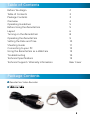 3
3
-
 4
4
-
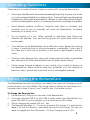 5
5
-
 6
6
-
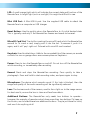 7
7
-
 8
8
-
 9
9
-
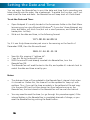 10
10
-
 11
11
-
 12
12
-
 13
13
-
 14
14
-
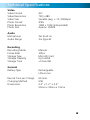 15
15
-
 16
16
-
 17
17
-
 18
18
-
 19
19
-
 20
20
-
 21
21
-
 22
22
-
 23
23
-
 24
24
-
 25
25
-
 26
26
-
 27
27
-
 28
28
-
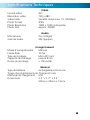 29
29
-
 30
30
-
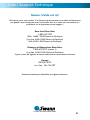 31
31
-
 32
32
-
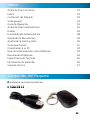 33
33
-
 34
34
-
 35
35
-
 36
36
-
 37
37
-
 38
38
-
 39
39
-
 40
40
-
 41
41
-
 42
42
-
 43
43
-
 44
44
-
 45
45
-
 46
46
-
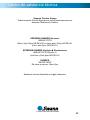 47
47
-
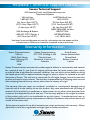 48
48
Swann DVR-410 Manual de usuario
- Categoría
- Cámaras de seguridad
- Tipo
- Manual de usuario
en otros idiomas
- français: Swann DVR-410 Manuel utilisateur
- English: Swann DVR-410 User manual
Artículos relacionados
Otros documentos
-
Midland H7 plus UHD Manual de usuario
-
MAXXTER ACT-ACAM-002 Manual de usuario
-
Gembird ACAM-002 Manual de usuario
-
JVC GZ-HD40U Manual de usuario
-
JVC GZ-HD10 Manual de usuario
-
JVC GZ-HD6U Manual de usuario
-
JVC LYT1949-001B Manual de usuario
-
BearDevil Black Manual de usuario
-
JVC GZMG730BUS Manual de usuario
-
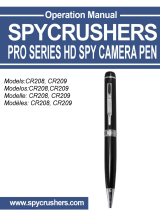 Spycrushers PRO Series Instrucciones de operación
Spycrushers PRO Series Instrucciones de operación